Die Registerkarte "Analysieren" enthält Hilfsmittel zur Auswertung der Kurven für die ausgewählten Biped-Teile sowie zu deren Überprüfung auf bestimmte Fehlerbedingungen. Es können Spitzen und Rauschen in den Kurven gefunden werden sowie bestimmte Keyframes, die für eine diskontinuierliche Bewegung verantwortlich sind.
Die Fehler werden durch braune Linien über den Kurven angezeigt und am unteren Rand der Registerkarte aufgelistet. Anschließend können Sie über die Registerkarte "Fehlerbehebung" verwenden die Fehler automatisch beheben, oder Sie können die Fehler durch manuelles Anpassen von Keys und Kurven in der Kurvenansicht korrigieren.
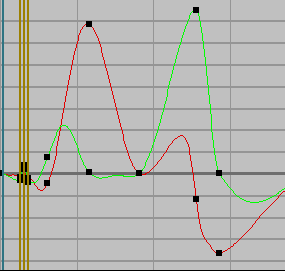
Braune Linien in der Kurve stehen für Fehler.
Prozeduren
So analysieren Sie eine Kurve:
- Wählen Sie auf der Registerkarte "Auswählen" das Biped-Objekt aus, dessen Kurve Sie korrigieren möchten.
Sie können das Objekt in der Auswahlliste, in einem Ansichtsfenster oder aus der Controller-Hierarchie auswählen.
- Klicken Sie auf die Registerkarte "Analysieren", und wählen Sie dann aus der Dropdown-Liste die gewünschte Analyse aus.
Vorgabemäßig sind zwei Optionen verfügbar: "Rauschdetektor" und "Spitzendetektor".
- Haben Sie "Rauschdetektor" gewählt, müssen Sie aus der Dropdown-Liste "Eigenschaft" die entsprechende Eigenschaft auswählen.
- Klicken Sie auf "Analysieren".
Alle gefundenen Fehler werden in der Fehlerliste am unteren Rand der Gruppe angezeigt. Die Fehler werden auch in der Kurvenansicht als braune Linien dargestellt.
- Werden keine Fehler gefunden, sollten Sie den Wert für die Standardabweichung verringern und sicherstellen, dass Sie für den Rauschdetektor die richtige Eigenschaft gewählt haben. Liegt beispielsweise ein Problem mit der Drehung eines Beins vor, wird dieser Fehler nicht angezeigt, wenn Sie eine Positionseigenschaft gewählt haben.
Benutzeroberfläche
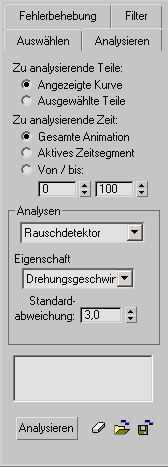
- Zu analysierende Teile
- Diese Optionen bestimmen, welche Teile analysiert werden sollen:
- Angezeigte Kurve Wenn diese Option aktiviert ist, wird die angezeigte Kurve analysiert.
- Ausgewählte Teile Ist diese Option aktiviert, werden die in der Liste oder im Ansichtsfenster ausgewählten Teile analysiert. Mit dieser Option können Sie einen vollständigen Biped analysieren, ohne alle Kurven in der Kurvenansicht anzuzeigen.
- Zu analysierende Zeit
- Legt den zu analysierenden Bereich fest. Folgende Optionen sind verfügbar:
- Gesamte Animation Analysiert die gesamte Animation. Anmerkung: Diese Option ist unabhängig vom aktiven 3ds Max-Zeitsegment.
- Aktives Zeitsegment Diese Option berücksichtigt das aktive Zeitsegment, wie es im 3ds Max-Dialogfeld Zeitkonfiguration angegeben ist.
- Von / bisÜber diese Werte können Sie einen Bereich mit einem bestimmten Start- und End-Frame festlegen.
- Gesamte Animation Analysiert die gesamte Animation.
Bereich "Analysen"
- [Dropdown-Liste Analysen]
- Aus dieser Dropdown-Liste können Sie auswählen, welche Analyse zur Auswertung der Kurven verwendet wird. Jede Analyse kann eigene individuelle Einstellungen aufweisen. Die Vorgabeoptionen sind "Rauschdetektor" und "Spitzendetektor".
- Rauschdetektor Findet größere drehungs- oder positionsbezogene Änderungen in der Animation, wie durch den Wert der Standardabweichung vorgegeben. Kann auf bestimmte Kurven angewendet werden, wie durch die Auswahl in der Dropdown-Liste "Eigenschaft" angegeben, unabhängig von der gegenwärtigen Anzeige im Labor. Anmerkung: Es ist zu beachten, dass Rauschen nicht immer nachteilig ist. Beispielsweise in einer Animation einer Person, die mit der Hand winkt und dann plötzlich schlägt: der Bewegungsübergang vom Winken zum Schlagen sowie das Zurückziehen der Hand nach dem Schlag kann in der Analyse als Rauschen gedeutet werden, ist in diesem Falle aber erwünscht. Das Labor gibt die Größenordnung dieser Änderungen durch Anzeige der Beschleunigungs- und Ruckkurven an. Durch geeignete Auswahl der Analysen können Sie die gesuchten Fehler korrigieren und den Rest beibehalten.
- Spitzendetektor Findet größere Änderungen in der Animation, die auch Richtungsänderungen umfassen (im Quaternion- oder Positionsraum). Kann auf alle Kurven in der Animation angewendet werden, unabhängig von der aktuellen Anzeige im Labor. Die Analyse kann über die Standardabweichung angepasst werden, die ein Maß für die Abweichung der Animation von ihrem Gesamtmuster angibt.
- Kniezittern Findet Knie, die beim Setzen des Fußes zittern oder schlottern. Dabei kommen Frame- und Fluktuationsparameter zum Einsatz.
- Kniedehnung Findet Knie, deren Beugung beim Setzen des Fußes zu weit gedehnt ist. Dabei kommt ein Kniewinkel-Parameter zum Einsatz.
- Rauschdetektor Findet größere drehungs- oder positionsbezogene Änderungen in der Animation, wie durch den Wert der Standardabweichung vorgegeben. Kann auf bestimmte Kurven angewendet werden, wie durch die Auswahl in der Dropdown-Liste "Eigenschaft" angegeben, unabhängig von der gegenwärtigen Anzeige im Labor.
- Eigenschaft-Dropdown-Liste
- Ermöglicht die Auswahl des Kriteriums, das der Rauschdetektor zur Auswertung der Kurvenfehler verwendet. Mit den Dreheigenschaften können Drehfehler, und mit den Positionseigenschaften können Verschiebungstransformationsfehler analysiert werden. Anmerkung: Diese Steuerung ist bei Verwendung des Spitzendetektors nicht verfügbar.
Zu den Optionen in dieser Dropdown-Liste gehören:
- Drehungsgeschwindigkeit Sucht nach Rauschen in der Winkelgeschwindigkeit.
- Drehungsbeschleunigung Sucht nach Rauschen in der Winkelbeschleunigung.
- Drehungsruck Sucht nach Rauschen in Drehruckbewegungen.
- Positionsgeschwindigkeit Sucht nach Rauschen in der Positionsgeschwindigkeit.
- Positionsbeschleunigung Sucht nach Rauschen in der Positionsbeschleunigung.
- Positionsruck Sucht nach Rauschen im Positionsruck.
- Standardabweichung
- Legt die mögliche Abweichung der Animation von ihrem Gesamtmuster fest. Beispielsweise kann der Rauschdetektor bei Daten, die konzeptionell bereits Rauschen enthalten, so eingestellt werden, dass nur nach stärkeren Rauschpegeln gesucht wird. Geringere Abweichungswerte bedeuten höhere Empfindlichkeit, wodurch mehr Fehler gefunden werden können.
- [Fehler-Ergebnisliste]
- Zeigt alle Fehler an, die bei der Analyse gefunden wurden. Jeder Eintrag umfasst den Namen des Körperteils und die Anzahl der gefundenen Fehler.
Die Fehler werden zudem in der Kurvenansicht durch vertikale braune Linien grafisch markiert. Durch Klicken auf einen Fehlereintrag in der Liste wird dieser Fehler in der Kurvenansicht markiert.
- Analysieren
- Durch Klicken auf diese Schaltfläche wird die Analyse gestartet.
 Ergebnis löschen
Ergebnis löschen- Löscht die Ergebnisse der letzten Analyse.
 Analysedatei laden
Analysedatei laden- Lädt die Ergebnisse einer vorherigen Analyse.
 Analyse speichern
Analyse speichern- Speichert die Ergebnisse der letzten Analyse.